在现代社会智能手机已经成为我们生活中不可或缺的一部分,而iPhone苹果手机作为其中的佼佼者,其强大的功能更是让人难以抗拒。其中语音对话功能更是一项令人瞩目的技术,它能够让我们通过语音指令来控制手机的各种操作。如何打开iPhone苹果手机的语音对话功能呢?下面将为大家介绍一下详细的设置步骤,让我们一起来探索这一方便实用的功能吧!
iPhone苹果手机语音控制功能设置步骤
具体步骤:
1.打开手机,在手机主屏幕上找到“设置”,点击打开,如下图所示
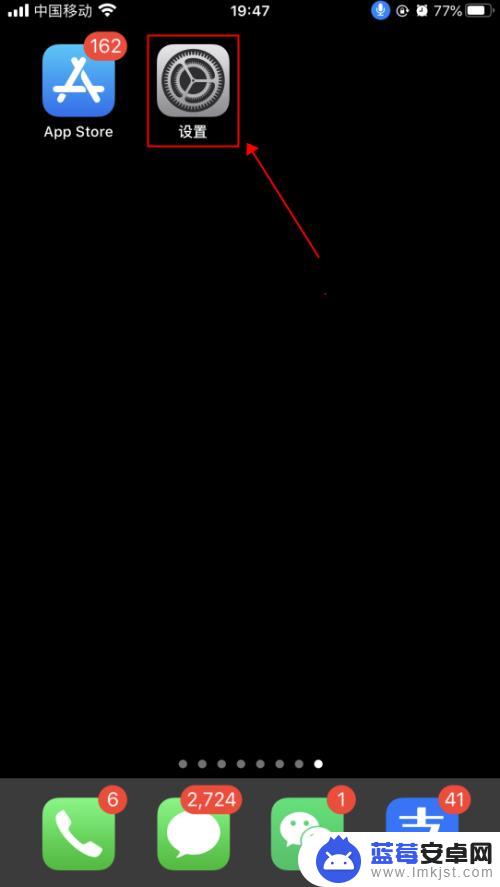
2.在设置界面,点击选择“辅助功能”,如下图所示
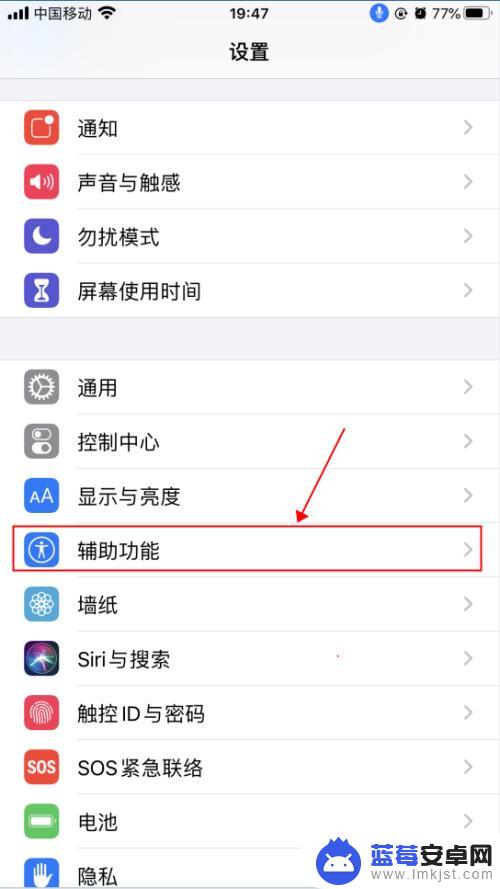
3.在辅助功能界面,点击选择“语音控制”,如下图所示
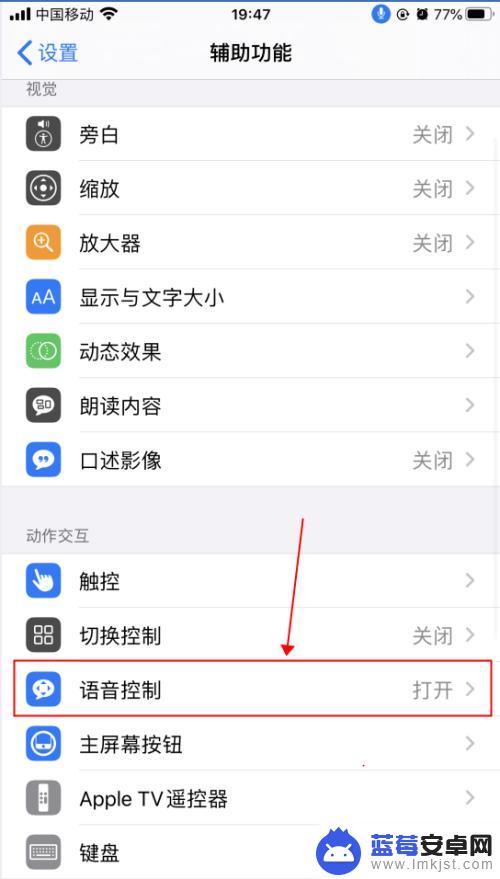
4.在语音控制界面,这里就是麦克风图标控制的界面了。语音控制是可以直接说出语音指令来控制手机的功能,点击“了解更多”,可以了解语音控制的功能和使用,如下图所示
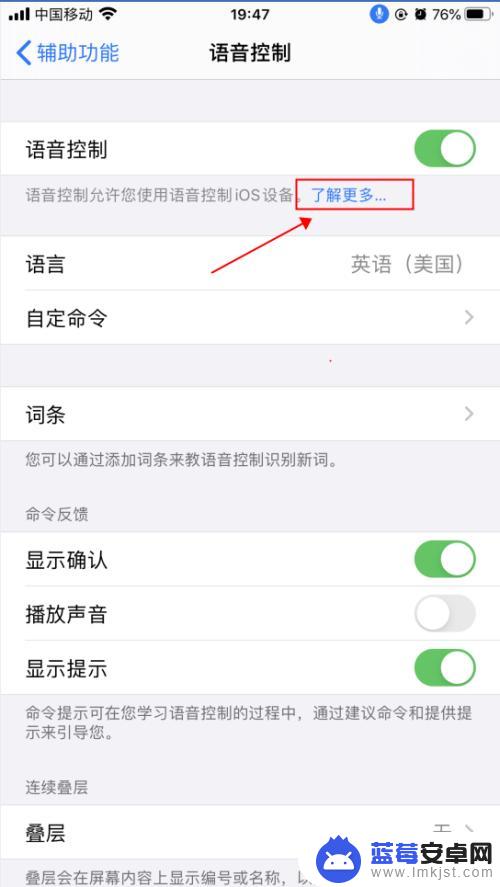
5.在弹出的语音控制导航界面,了解语音控制的基本功能。点击“继续”,了解如何使用语音控制,如何点击“完成”,如下图所示
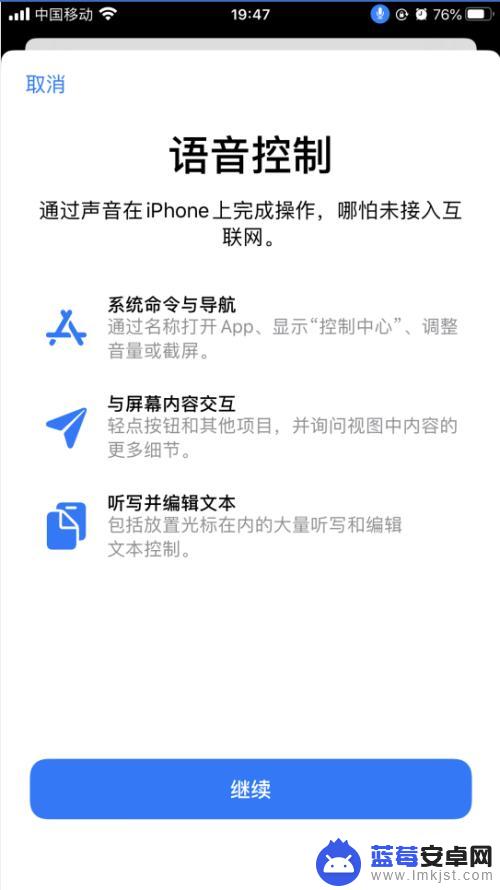
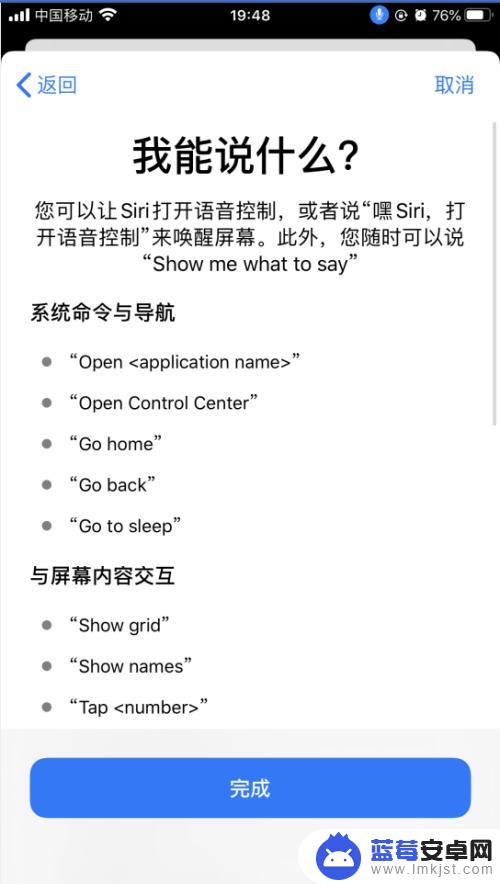
6.返回到语音控制界面,点击“自定命令”,如下图所示
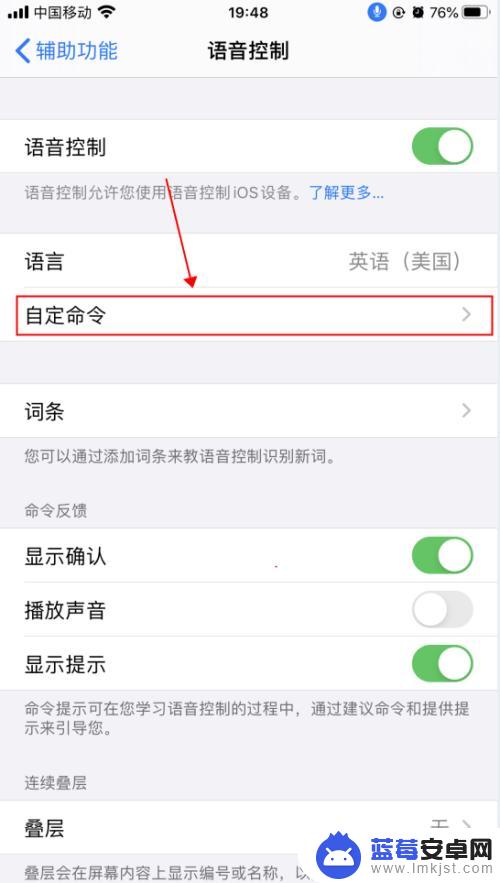
7.在自定界面,可以创建新的命令,也可以修改已有的命令,如下图所示
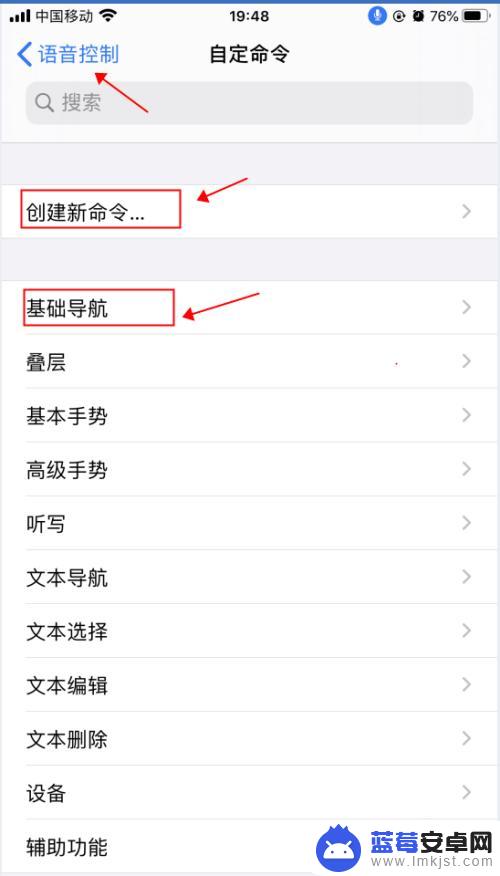
8.返回到语音控制界面,点击“语音控制”右侧的开关。选择关闭状态,则会关闭语音控制功能,随即麦克风的图标也会消失,如下图所示
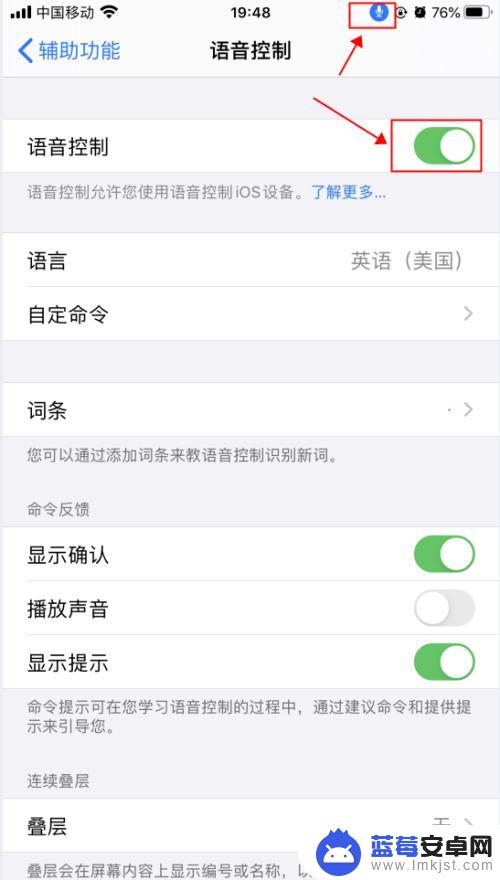
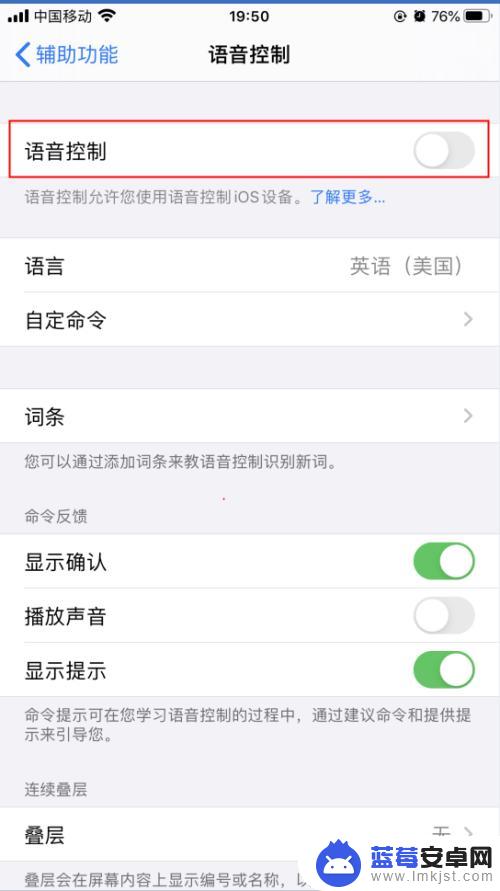
以上就是如何打开手机语音对话功能的全部内容,如果您需要使用该功能,可以按照以上步骤进行操作,希望这些步骤对您有所帮助。












